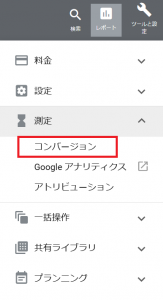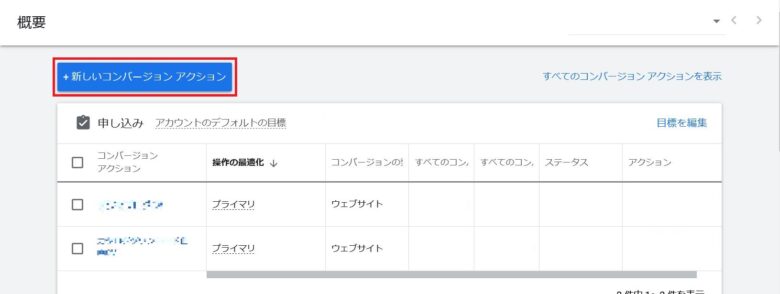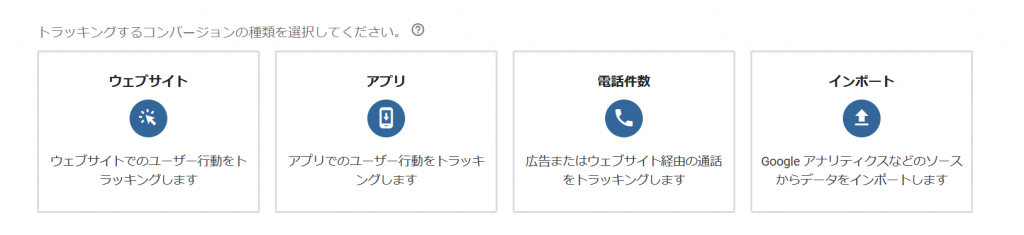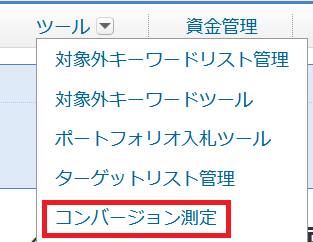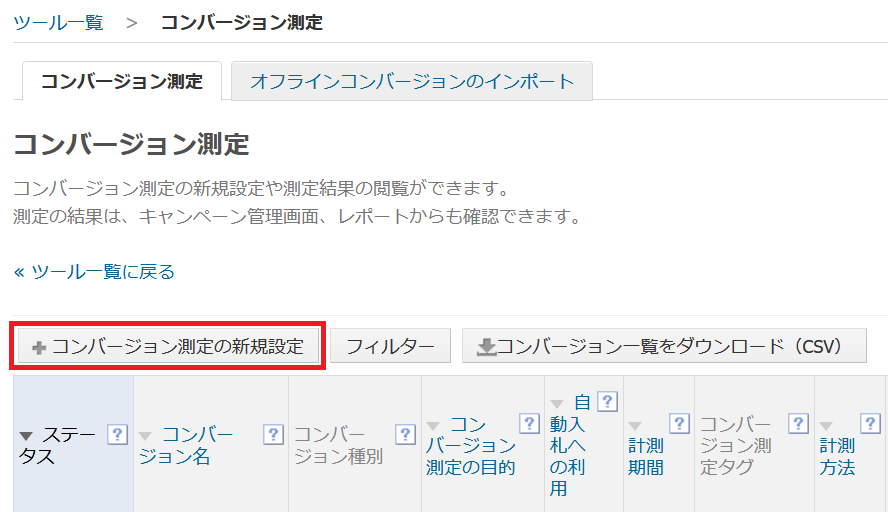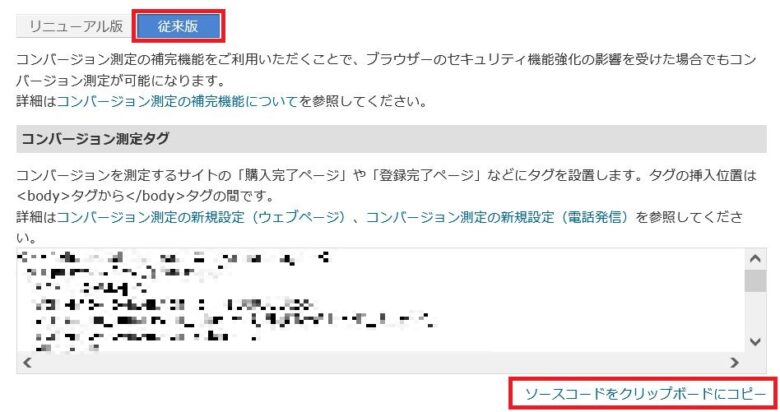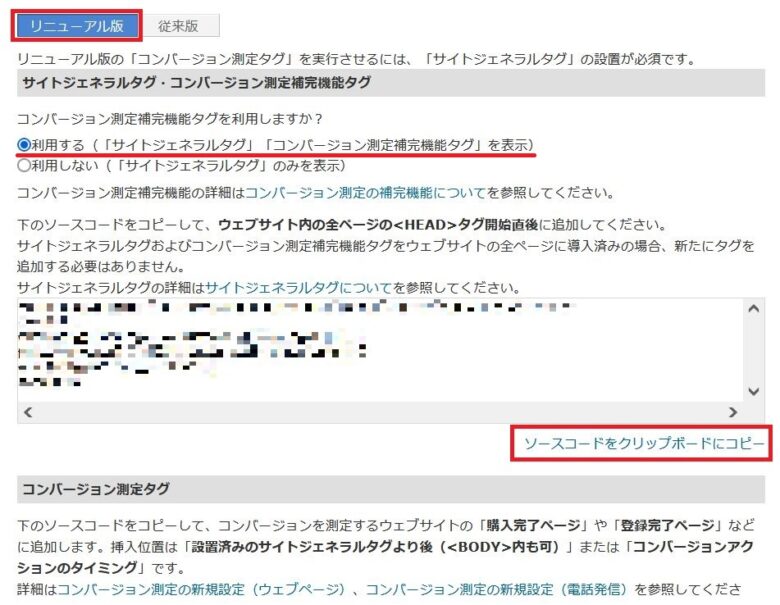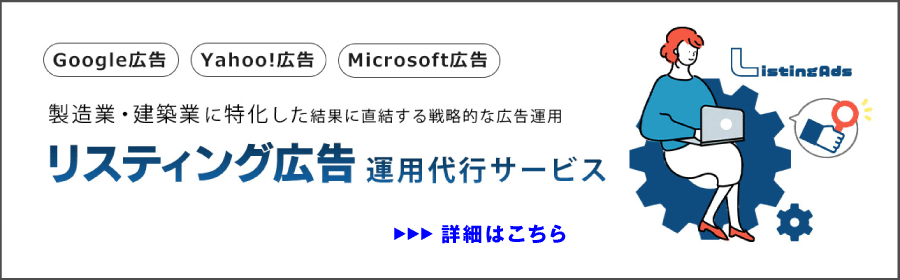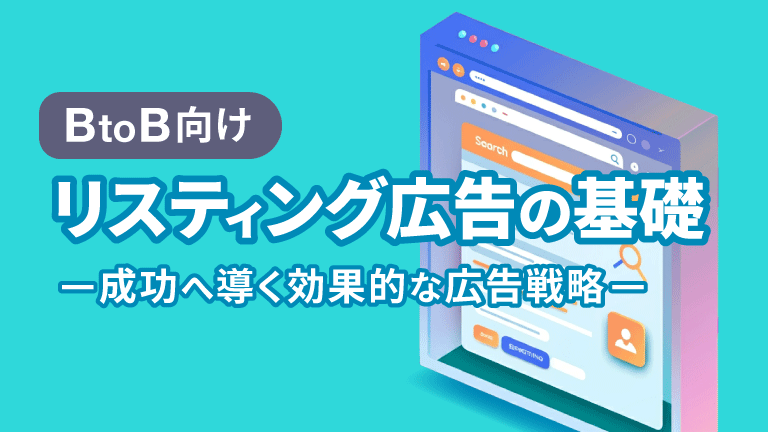リスティング広告を出稿しても、「どれだけの成果につながっているのか分からない」と感じたことはありませんか? 効果的な広告運用には、コンバージョンタグの正確な設置が欠かせません。これがないと、広告からの問い合わせや資料請求がどれだけ発生したかを正しく把握できず、改善の判断が難しくなります。
今回は、コンバージョンタグの役割から具体的な設定方法までをわかりやすく解説します。
■コンバージョンタグとは
コンバージョンタグとは、Webサイトや広告キャンペーンにおいて、特定の目標(コンバージョン)が達成されたかどうかを追跡するためのツールです。例えば、ユーザーがWebサイトで「問い合わせフォームの送信」や「資料請求」などの重要なアクションを行った際に、そのデータを記録・計測できます。これにより、広告の成果を管理画面で確認し、運用の最適化につなげることが可能になります。
※コンバージョンとは、Webサイトや広告を通じて、見込み顧客が特定のアクションを完了することを指します。BtoBでは、コンバージョン=「すぐに購入」ではなく、商談やリード獲得につながるアクションが重視されます。
コンバージョンタグの仕組み
- タグの設置: Webサイトに、Google広告などのプラットフォームから提供される「タグ(コード)」を埋め込みます。このタグは、訪問者がフォーム送信などの特定のアクションを実行したときに、プラットフォームにその情報を送信します。
- アクションの追跡: ユーザーが例えば「資料請求ボタン」をクリックしてフォームを送信した場合、そのアクションが「コンバージョン」としてカウントされます。このデータを基に、広告の効果を分析できます。
- 効果測定: コンバージョンタグによって、どの広告やキャンペーンが実際に成果(コンバージョン)を上げたかを追跡できます。これにより、次回の広告戦略を改善するためのデータを得ることができるのです。
例えば、Google広告を使っている場合、コンバージョンタグを設定することで、どの検索ワードが最も「問い合わせ」に繋がったか、どの広告が最も効果的だったかを知ることができます。
■発行方法(Googleの場合)
コンバージョンタグの発行
- Google広告管理画面へアクセス
- 広告を管理しているページを開き、ページ上部にある「ツールと設定」の「測定」→「コンバージョン」

- 「+新しいコンバージョンアクション」ボタンをクリック

- コンバージョンの発生源を選択(Webサイト、アプリなど)

- カテゴリのセクションでトラッキングするアクションのタイプを選択します。
(販売、見込み顧客、その他のアクティビティに関するアクションを分類するカテゴリ) - [コンバージョン名]の横に、「商品の資料請求」や「メルマガの登録」などわかりやすい名前を設定します。
- [値] で、各コンバージョンの値をトラッキングする方法を選びます。
・すべてのコンバージョンに同一の価値を割り当てる: 見込み顧客 1 人あたりの平均価値を入力します。
・コンバージョンごとに異なる価値を割り当てる:価格の異なる複数の商品の購入をトラッキングする場合などに選択します。
・このコンバージョン アクションでは値は使用しない - [カウント方法] で、このコンバージョンのカウント方法を選択します。
・初回のみ:広告のクリックにつき 1 回のみのコンバージョン達成がビジネスにとって意味を持つような場合に選択します。
・全件:すべてのコンバージョンがビジネスに価値をもたらすような場合に選択します。 - [クリックスルー コンバージョンの計測期間]を設定します。
クリックスルーコンバージョンは、広告をクリックしたユーザーが一旦サイトを離れたのち別の経路からコンバージョンをした場合の値です。
最短で 1 日、最長で 90 日間の期間を選択できます。 - 動画広告を配信する場合は[エンゲージ ビュー コンバージョンの計測期間]を設定します。
エンゲージ ビュー コンバージョンは、ユーザーが動画広告を 10 秒以上視聴したのち、コンバージョンをした場合の値です。
最短で1日、最長で 30 日間の期間を選択できます。 - [ビュースルー コンバージョンの計測期間]を設定します。
ビュースルーコンバージョンは、広告が表示されたが特にアクションを起こさず、その後別の経路からコンバージョンをした場合の値です。
最短で 1 日、最長で 30 日間の期間を選択できます。 - [完了]をクリックします。
コンバージョンタグの設置
上記の設定がすべて完了するとタグが発行されます。
初めてWebサイト コンバージョン トラッキングを設定する際には、「グローバル サイトタグ」と「イベント スニペット」という 2 つのコード スニペットをWebサイトに実装します。
・グローバルサイトタグ:Webサイトを訪れたユーザーが「すべての訪問者」を対象とするリマーケティング リストに追加されます。
・イベントスニペット:コンバージョンとしてカウントしたいアクションをトラッキングします。
タグの追加方法は「自分で追加する方法」「メールを送信する方法」「Googleタグマネージャーを使用する方法」から選べます。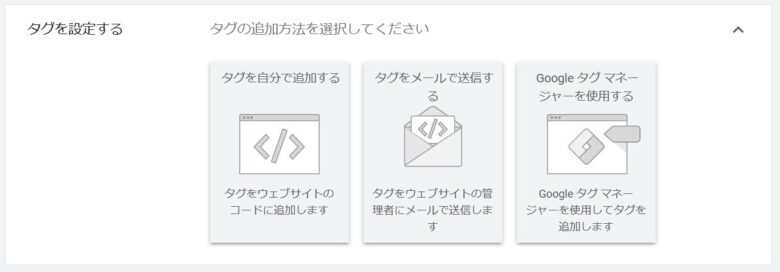
今回は「自分で追加する方法」をご紹介します。
グローバル サイトタグが設定されていない場合
コンバージョンタグを初めて設定し、別のGoogleのサービスからグローバルサイトタグをインストールしていない場合、[スニペットをダウンロード]をクリックしてWebサイトの各ページの <head></head> タグの間に貼り付けます。
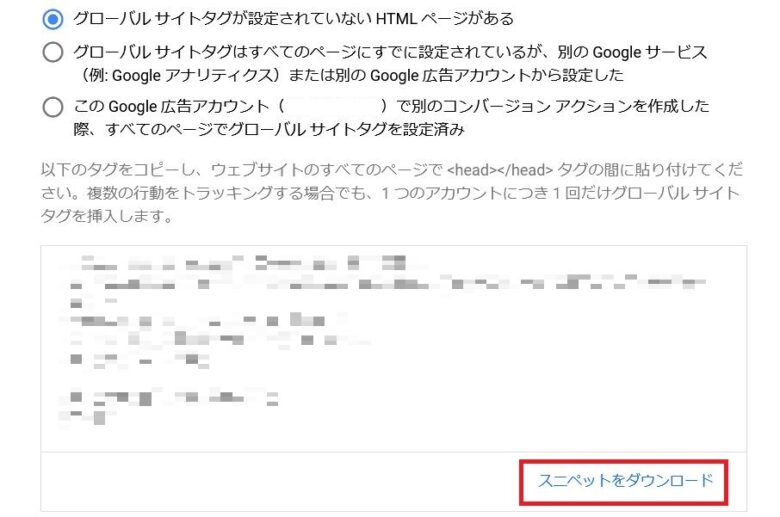
イベントスニペットを設定する
[イベント スニペット] で、「ページの読み込み」と「クリック」のどちらをコンバージョンとしてトラッキングするかを選択します。・ページの読み込み: 購入や申し込みの確認ページなどのコンバージョン ページが読み込まれたときにコンバージョンをカウントします。
・クリック: 「今すぐ購入」ボタンなど、指定したボタンやリンクがクリックされたときにコンバージョンをカウントします。
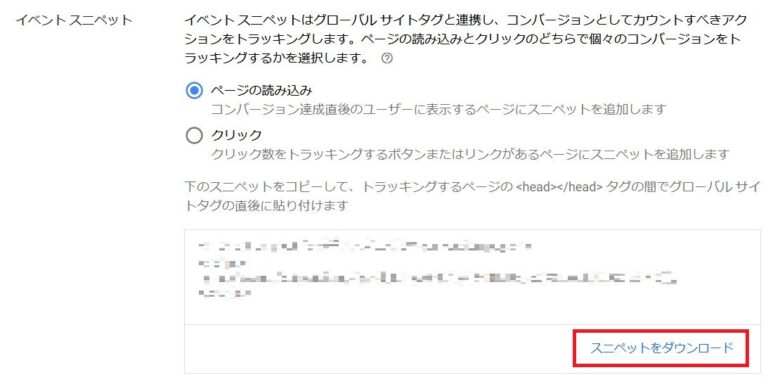
ほかの手段について
「タグマネージャー」を使えればコードなどがわからなくても設定ができます。下記ページ参考にして自身にあった方法でタグを設置してみてください。
ウェブサイトのコンバージョンの測定では、Google 広告を操作したユーザーがウェブサイトで行った特定のアクションを分析…
■発行方法(Yahoo!の場合)
コンバージョンタグの発行
- Yahoo!広告へアクセス
- 上部タブの「検索広告」をクリック→すぐ下にある「ツール」を選択後、「コンバージョン測定」をクリック

- 「+コンバージョン測定の新規設定」をクリック

- 「お問い合わせ」や「資料請求」などコンバージョン名の入力
- 「コンバージョン種別」を選択
プルダウンメニューで
・「Webページ」
・「電話発信」
・「アプリダウンロード」
のいずれかを選択。通常のサイトであれば、「Webページ」の選択で大丈夫です。 - コンバージョン測定の目的を選択
・「購入/販売」
・「お申込み」
・「販売促進」
・「主要なページの閲覧」
・「その他」
の5つから選択します。 - 計測方法「初回のみ」または「毎回」の選択
・「初回のみ」:該当の広告をクリックしたブラウザで計測期間内に発生した最初のコンバージョンのみを計測
・「毎回」:該当の広告をクリックしたブラウザで計測期間内に発生したコンバージョンを毎回計測 - 自動入札への利用の選択
自動入札への利用をすべて「しない」に設定している場合には広告配信やコンバージョン数の面で注意が必要です。 - 計測期間の入力
該当の広告をクリックしてから、コンバージョンに至るまでの期間をどこまで確認できるかの設定ができます。1日~90日間までの間で自由に設定できます。 - 1コンバージョンあたりの価値を入力
任意の項目です。コンバージョンごとに売上金額が変動する場合、入力してタグを発行後、タグのカスタマイズをすることで売上金額の計測が可能にできる設定です。 - 「保存してタグを取得」をクリック
コンバージョンタグの設置
上記の設定がすべて完了するとタグが発行されます。
同じページ内にある「コンバージョン測定タグ」の横に表示されている「タグを表示」をクリック
このコンバージョンタグを、該当するWebサイトのHTMLソース内に設置します。

※設置する際の注意点
Yahoo!では「従来版」と「リニューアル版」でタグの設置箇所に少し違いがあるのでその点注意が必要です。
リニューアル版は昨今見られている「ブラウザのセキュリティ強化に対応している」と発表されてあるもので、コンバージョンがより正しく計測されていると言われています。
≪従来版の場合≫
- 画面上部の「従来版」をクリック
- スクロールすると、「ソースコードをクリップボードにコピー」と出てくるので、それをクリックして発行されているコンバージョンタグのコピー

- コンバージョンを測定したいwebページの<body>と</body>の間へ設置。
≪リニューアル版≫
- 画面上部の「リニューアル版」をクリック
- 「サイトジェネラルタグ・コンバージョン測定補完機能タグ」の直下にある、「コンバージョン測定補完機能タグを利用しますか?」で、「利用する」を選択
- 「サイトジェネラルタグ・コンバージョン測定補完機能タグ」のすぐ近くにある「ソースコードをクリップボードにコピー」をクリックし、タグをコピー

- コピーしたタグを、自社サイトの全ページ<head>タグの開始直後に設置
- 「コンバージョン測定タグ」のすぐ近くにある「ソースコードをクリップボードにコピー」をクリックしてタグのコピー
- コピーしたタグを、コンバージョン測定するwebページ、サイトジェネラルタグより後の箇所です。
※設置する場所に注意しましょう。
ほかの手段について
Yahoo!にも「タグマネージャー」を利用する方法があります。
下記サイトも参考にして自身に合ったやり方でやってみるといいかもしれません。
まとめ
今回はコンバージョンタグについて紹介しました。「コンバージョンタグの設定は難しい」と思うこともあるかもしれませんが、コンバージョンタグを正しく設定されてはじめて広告の効果測定が可能になってくるのでこの機会にぜひ設定方法を覚えておくとお得です。
弊社は、Google広告やYahoo!広告をはじめとするWeb広告の運用代行サービスを提供しています。
製造業・建築業に特化したデジタルマーケティングのプロが、Web集客の分析から改善提案までをトータルでサポート。貴社の成果最大化に向けた最適な戦略をご提案いたします。ぜひ、お気軽にご相談ください。
弊社では、ご予算に合わせたプランニングも可能です。 |